Kaip išvalyti DNS talpyklą „Windows 11“.
„Microsoft“ „Windows 11“ Herojus / / May 21, 2023

Paskutinį kartą atnaujinta

Jei negalite įkelti tam tikros svetainės ar programos, gera vieta pradėti yra išvalyti DNS talpyklą sistemoje „Windows 11“. Šiame vadove paaiškinama, kaip.
The Domenų vardų sistema (arba DNS) dažnai vadinamas „interneto telefonų knyga“. Jis nurodo lengvai įsimenamus domenų vardus į konkretų IP adresas, paprastai žiniatinklio serveris, kuris įkelia informaciją į jūsų žiniatinklio naršyklę.
Tačiau jei kyla problemų įkeliant svetainę arba siunčiant ryšį su internetine paslauga naudojant jos domeno pavadinimą, gali prireikti išvalykite DNS talpyklą sistemoje „Windows 11“.. Jei svetainė neįkeliama arba programa neprisijungia, gali būti per daug IP adreso vertimo duomenų.
Jei reikia išvalyti vietinę DNS talpyklą sistemoje, šiame vadove bus parodyta, kaip tai padaryti.
Kodėl turėtumėte išvalyti DNS talpyklą sistemoje „Windows“?
Vietinės DNS talpyklos išplovimo idėja yra panaši į naršyklės istorijos ištrynimas, kuris išsprendžia daugybę svetainės įkėlimo problemų. Laikui bėgant „Windows“ tinklo paketas išsaugo kiekvieno domeno pavadinimo kopiją IP vertime, kad pagreitintų naudojimą.
Tačiau, kaip ir naršymo istorijoje, vietinio sprendiklio talpykla gali tapti per didelė arba sugadinta. Tai neleis tinkamai veikti interneto reikalingoms programoms ir svetainėms. Taigi, kai išvalysite talpyklos įrašus, galėsite švariai pradėti kurti naują duomenų bazę.
Yra keli būdai, kaip išvalyti DNS talpyklą. Viena parinktis yra per komandinę eilutę, o kita - iš interneto naršyklės.
Pastaba: Šiame straipsnyje pagrindinis dėmesys skiriamas „Windows 11“, tačiau komandų eilutė ir naršyklės parinktys taip pat veiks „Windows 10“.
Kaip išvalyti DNS talpyklą „Windows 11“ naudojant „PowerShell“.
Jei reikia išvalyti DNS talpyklą sistemoje „Windows 11“, vienas paprastas būdas yra paleisti keletą komandų iš komandinės eilutės. Šie veiksmai veiks naujesnėje versijoje „Windows“ terminalas paraiška, taip pat „Windows PowerShell“. ir vyresni Komandinė eilutė (cmd) naudingumas.
Toliau paaiškinsime, kaip naudoti „Windows PowerShell“, tačiau veiksmai taip pat veiks „Windows“ terminale arba cmd.
Norėdami išvalyti DNS naudodami „PowerShell“ sistemoje „Windows 11“:
- Paspauskite „Windows“ klavišas norėdami atidaryti meniu Pradėti.
- Tipas PowerShell, užveskite pelės žymeklį virš jo ir pasirinkite Vykdyti kaip administratorius iš meniu dešinėje.
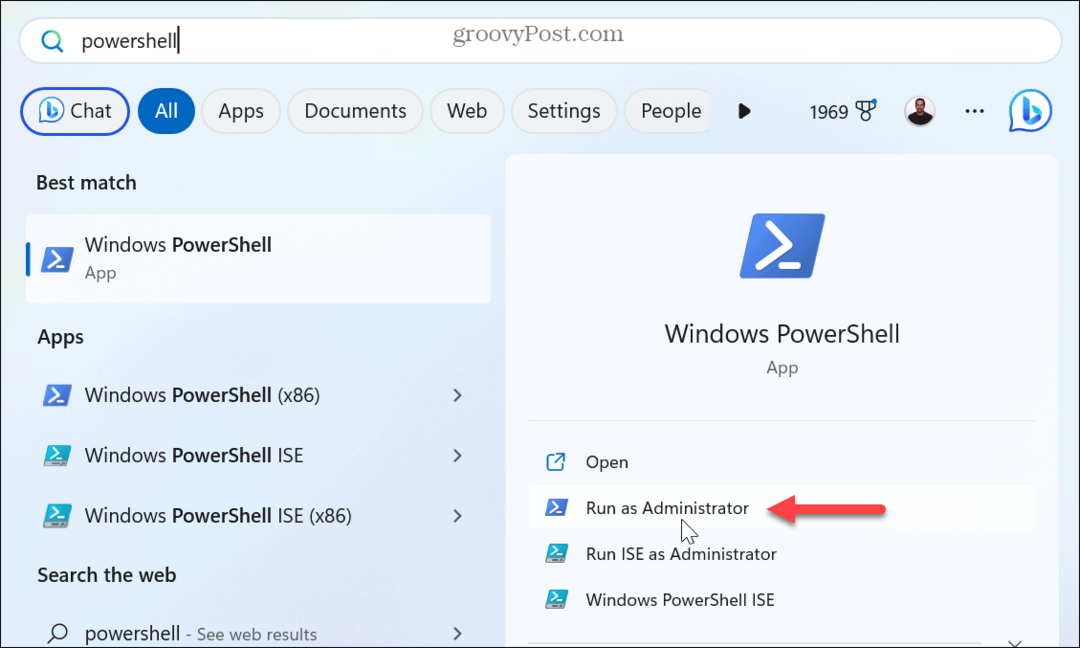
- Atsidarius terminalui įveskite šią komandą ir paspauskite Įeikite:
Išvalyti „DnsClientCache“.
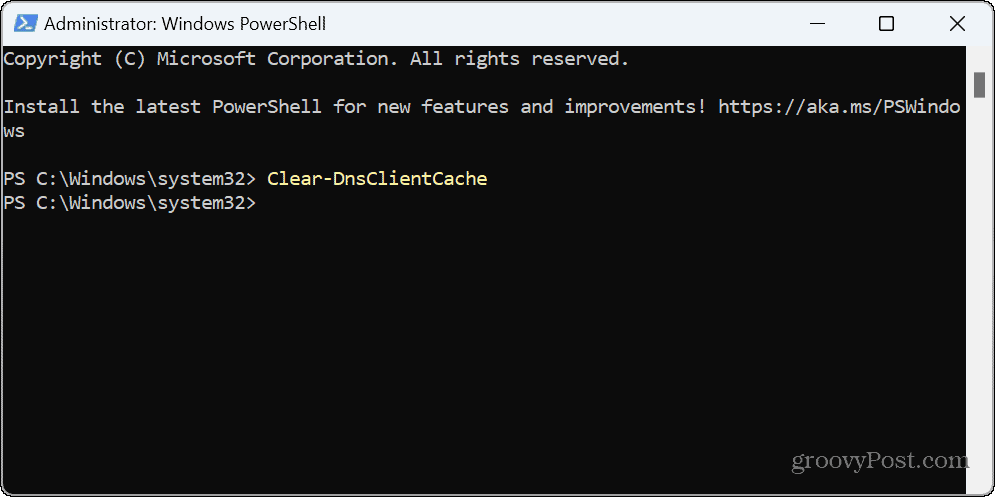
Kai baigsite, eilutė bus rodoma po komanda. Jame nebus rodomas patvirtinimo pranešimas arba eigos juosta, rodanti, kad procesas baigtas. Uždarykite „PowerShell“ ir pažiūrėkite, ar galite pasiekti svetainę, ar veikia probleminė programa.
Kaip išvalyti DNS sistemoje „Windows 11“ naudojant „Run“.
Kitas būdas, kuriuo galite išvalyti DNS sistemoje „Windows 11“, yra naudoti Bėk dialogo langas, kuris vykdo komandą prieš tai nepaleidęs terminalo.
Norėdami išvalyti DNS naudodami Vykdyti:
- Paspauskite „Windows“ klavišas + R išauklėti Bėk dialogo langas.
- Įveskite šią komandą ir spustelėkite Gerai arba paspauskite Įeikite:
ipconfig /flushdns

Bus atliktas DNS praplovimas ir atkreipkite dėmesį, kad atlikus veiksmą galite trumpam pamatyti komandų eilutę.
Kaip išvalyti DNS talpyklą iš žiniatinklio naršyklės
Be to, kad naudojate komandinę eilutę DNS talpyklai išvalyti, taip pat galite tai padaryti naudodami vieną iš trijų didžiųjų naršyklių. Pavyzdžiui, galite naudoti „Chromium“ pagrįstas naršykles, pvz., „Edge“ arba „Chrome“ ir „Firefox“ (naudodami skirtingas komandas).
Norėdami išvalyti DNS iš „Chrome“ arba „Edge“:
- Paleiskite „Edge“ arba „Chrome“ naršyklę.
- Įveskite arba chromas:// arba edge:// Žemiau esančius URL į adreso juostą (atsižvelgiant į jūsų naršyklę) ir paspauskite Įeikite:
chrome://net-internals/#dns
edge://net-internals/#dns
- Spustelėkite Išvalyti pagrindinio kompiuterio talpyklą mygtuką šalia Pagrindinio kompiuterio sprendiklio talpykla variantas.

- Jei naudojate „Firefox“, adreso juostoje įveskite šiuos duomenis ir paspauskite Įeikite vietoj to:
apie tinklą #dns
- DNS puslapyje spustelėkite Išvalykite DNS talpyklą mygtuką.
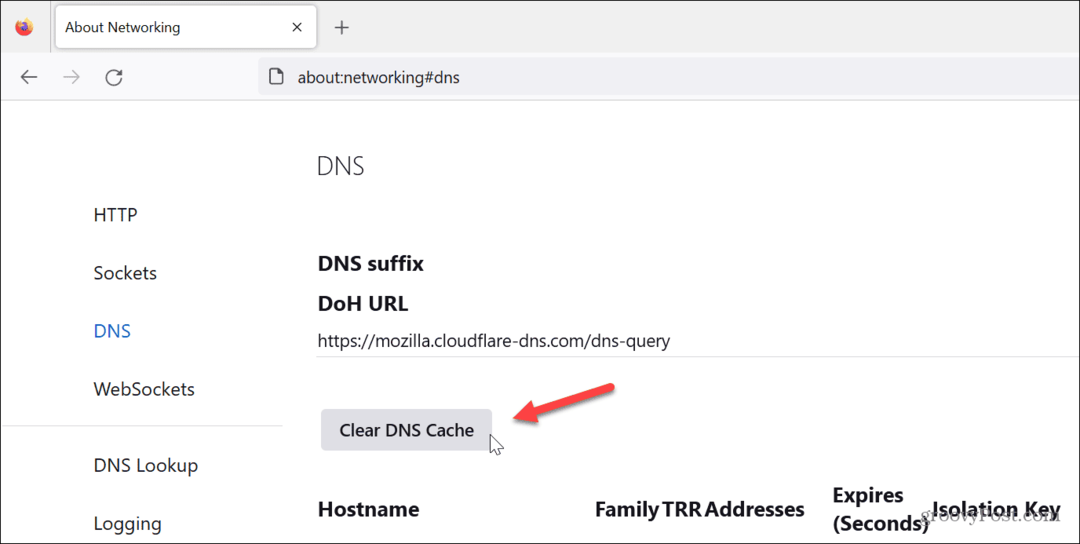
Nieko neįvyks, kai spustelėsite mygtuką, kad išvalytumėte bet kurios naršyklės talpyklą, t. y. nebus progreso juostos ar patvirtinimo. Mygtuko paspaudimas turi tokį patį poveikį kaip DNS talpyklos išvalymas iš komandinės eilutės. Kai baigsite, svetainės ir kitos paslaugos turėtų vėl tinkamai veikti.
Interneto problemų sprendimas sistemoje „Windows 11“.
Jei kyla problemų pasiekiant svetainę arba programa nepasiekia paskirties vietos, išvalius DNS talpyklą vienu iš aukščiau pateiktų veiksmų, viskas turėtų veikti. Tačiau, kadangi vietinė DNS sprendiklio talpykla gali pasenti arba sugadinta, pradėjus nuo naujo, galėsite grįžti prie verslo.
Jei negalite pasiekti „PowerShell“, patikrinkite, kaip tai padaryti pataisyti, kad „PowerShell“ nepaleidžiama. Arba, jei „Windows“ nestabili ir neveikia tinkamai, patikrinkite, kaip tai padaryti pataisykite „Windows 11“, kai ji nuolat stringa.
Be to, „Windows Update“ teikia klaidų pataisymus, saugą ir funkcijų rinkinius. Tačiau tai nėra be problemų. Taigi, patikrinkite, kaip pataisykite „Windows 11“ po atnaujinimų. Ir jei esate žaidėjas, galbūt norėsite apie tai paskaityti žaidimo vėlavimo taisymas sistemoje „Windows 11“..
Kaip rasti „Windows 11“ produkto kodą
Jei jums reikia perkelti „Windows 11“ produkto kodą arba tiesiog jo reikia švariai įdiegti OS,...

